Як експортувати нотатки в Apple Notes як PDF на будь-якому пристрої

Дізнайтеся, як експортувати нотатки в Apple Notes як PDF на будь-якому пристрої. Це просто та зручно.
Ви втрачаєте час, якщо не використовуєте свій календар ефективно. Тому уникайте наведених нижче помилок під час використання Календаря Google .

Календар Google допомагає людям легко відстежувати зустрічі, події та зустрічі. Вони допомагають вам працювати більш продуктивно. Однак, якщо ви не знаєте, як правильно користуватися календарем Google, ви можете не досягти бажаних результатів. Щоб уникнути цього, Download.vn узагальнить для вас деякі помилки та способи їх вирішення під час використання Календаря Google .
Помилок, яких слід уникати під час використання Календаря Google
Не використовуйте кросплатформний доступ
Коли вам потрібно бачити свій календар всюди, вам потрібна крос-платформна функціональність. Наприклад, якщо ви користуєтеся пристроями Mac і Android, переконайтеся, що у вас є швидкий доступ до Календаря Google на обох. Інакше ви можете пропустити важливі події і вам доведеться переміщатися, щоб створити нові.
Ви можете використовувати Календар Google майже на будь-якому пристрої, тож у вас завжди буде під рукою ваш розклад. Це дозволяє створювати та редагувати події, отримувати нагадування та переглядати інформацію про події в будь-який час і в будь-якому місці.
Не підключайтеся до інших календарів
Щоб заощадити час на додавання внутрішніх подій, свят, днів народження, підключіться до іншого календаря. Це дозволяє автоматично показувати елементи в календарі. Тому вам не доведеться витрачати час на введення важливих подій року або намагатися згадати дні народження всіх ваших родичів і друзів.
За допомогою Календаря Google ви можете відображати дні народження в Контактах Google, свята, де ви живете, спортивні події та навіть місячний і сонячний календарі.
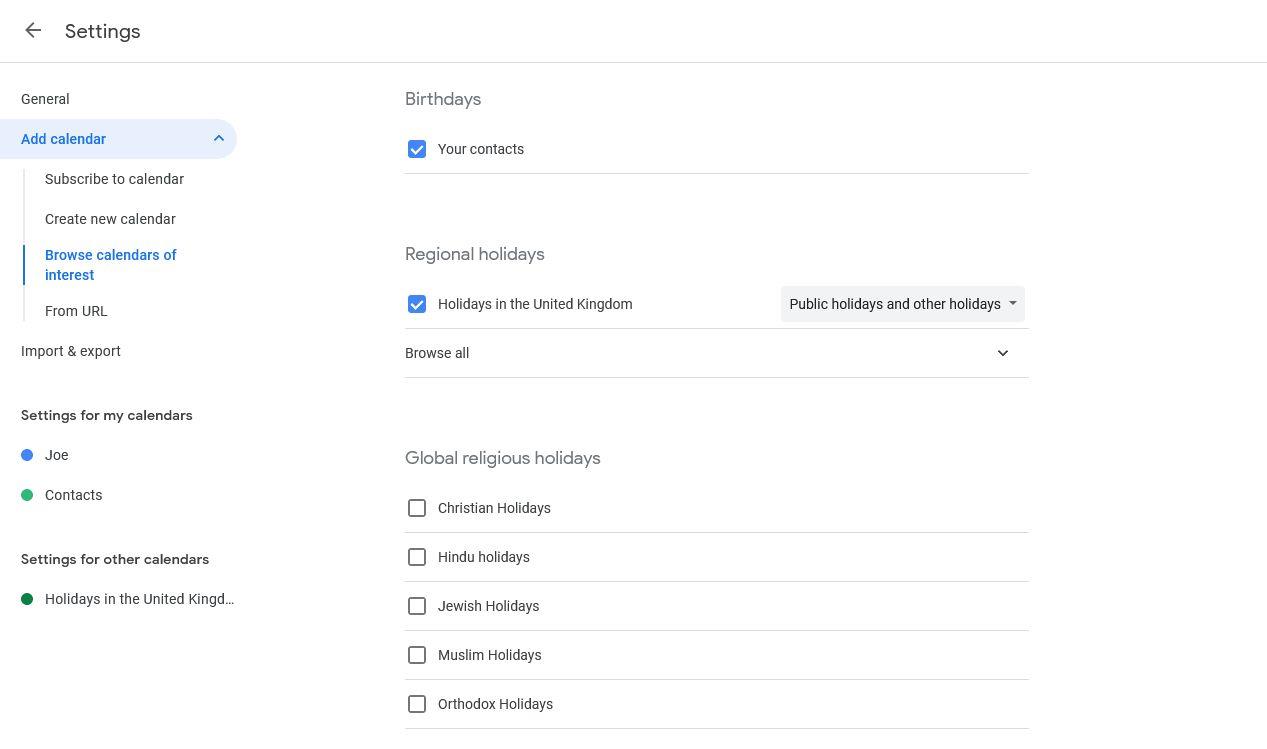
Крім того, ви можете додати календар за допомогою URL-адреси. Ця функція надзвичайно корисна для внутрішніх подій, таких як шкільні календарі тощо. Ви можете включити спільні календарі, наприклад, між чоловіком і дружиною, щоб обидва завжди були збалансованими та в гармонії зі своїм часом.
Щоб додати розклад за допомогою URL-адреси в Календарі Google:
Не використовуйте корисні функції
Календар Google — це потужний інструмент із різноманітними функціями, які допоможуть організувати вашу роботу. Якщо ви ними не користуєтеся, це марна трата.
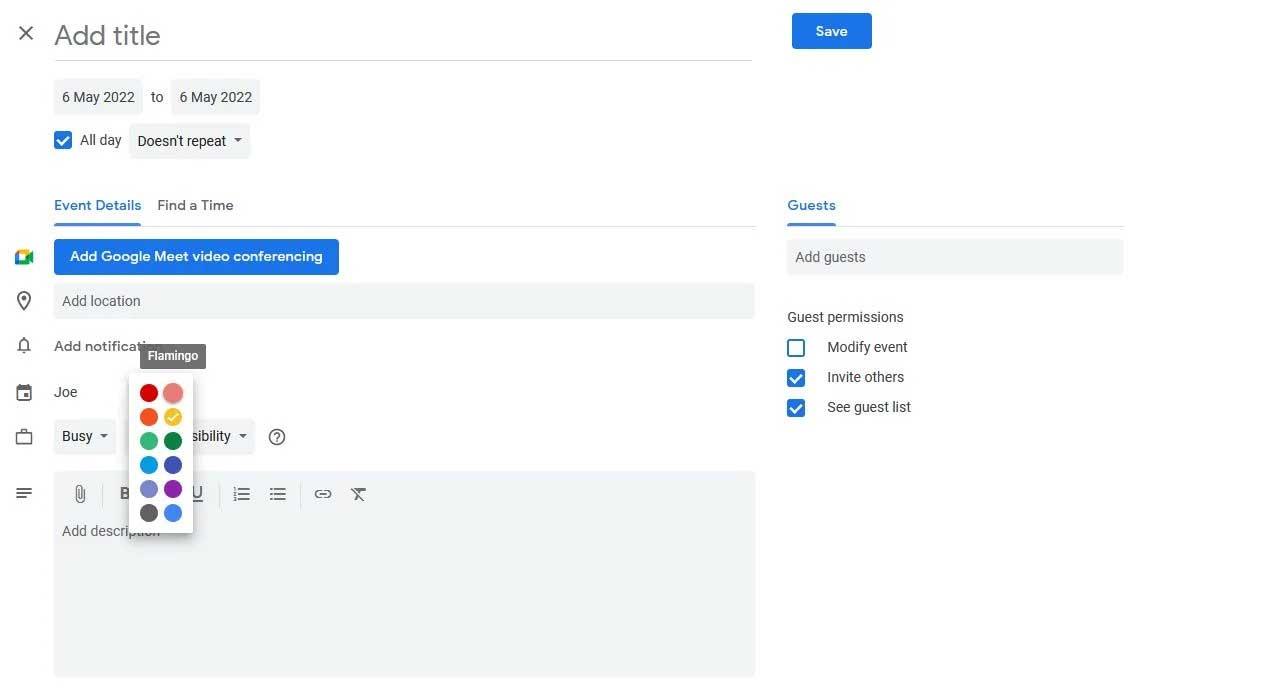
Ось деякі корисні функції, які слід використовувати в Календарі Google:
Не використовуйте комбінації клавіш
Якщо ви відкриваєте Календар Google через Інтернет, не бійтеся використовувати комбінації клавіш, щоб швидше виконувати завдання. Ви можете змінювати перегляди та редагувати події, не відриваючи пальців від клавіатури.
Щоб увімкнути ярлики в Календарі Google:
Невідповідні нотатки подій
Запис надто детальної інформації в подіях, позначених у календарі, також є помилкою, яку часто роблять багато людей, користуючись Календарем Google. По суті, вам просто потрібно додати деякі з наступної інформації:
Вище наведено помилки, яких слід уникати під час використання Календаря Google . Сподіваємось, стаття буде для вас корисною.
Дізнайтеся, як експортувати нотатки в Apple Notes як PDF на будь-якому пристрої. Це просто та зручно.
Як виправити помилку показу екрана в Google Meet, що робити, якщо ви не ділитеся екраном у Google Meet? Не хвилюйтеся, у вас є багато способів виправити помилку, пов’язану з неможливістю поділитися екраном
Дізнайтеся, як легко налаштувати мобільну точку доступу на ПК з Windows 11, щоб підключати мобільні пристрої до Wi-Fi.
Дізнайтеся, як ефективно використовувати <strong>диспетчер облікових даних</strong> у Windows 11 для керування паролями та обліковими записами.
Якщо ви зіткнулися з помилкою 1726 через помилку віддаленого виклику процедури в команді DISM, спробуйте обійти її, щоб вирішити її та працювати з легкістю.
Дізнайтеся, як увімкнути просторовий звук у Windows 11 за допомогою нашого покрокового посібника. Активуйте 3D-аудіо з легкістю!
Отримання повідомлення про помилку друку у вашій системі Windows 10, тоді дотримуйтеся виправлень, наведених у статті, і налаштуйте свій принтер на правильний шлях…
Ви можете легко повернутися до своїх зустрічей, якщо запишете їх. Ось як записати та відтворити запис Microsoft Teams для наступної зустрічі.
Коли ви відкриваєте файл або клацаєте посилання, ваш пристрій Android вибирає програму за умовчанням, щоб відкрити його. Ви можете скинути стандартні програми на Android за допомогою цього посібника.
ВИПРАВЛЕНО: помилка сертифіката Entitlement.diagnostics.office.com



![[ВИПРАВЛЕНО] Помилка 1726: Помилка виклику віддаленої процедури в Windows 10/8.1/8 [ВИПРАВЛЕНО] Помилка 1726: Помилка виклику віддаленої процедури в Windows 10/8.1/8](https://img2.luckytemplates.com/resources1/images2/image-3227-0408150324569.png)
![Як увімкнути просторовий звук у Windows 11? [3 способи] Як увімкнути просторовий звук у Windows 11? [3 способи]](https://img2.luckytemplates.com/resources1/c42/image-171-1001202747603.png)
![[100% вирішено] Як виправити повідомлення «Помилка друку» у Windows 10? [100% вирішено] Як виправити повідомлення «Помилка друку» у Windows 10?](https://img2.luckytemplates.com/resources1/images2/image-9322-0408150406327.png)


